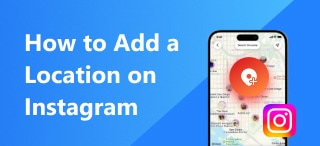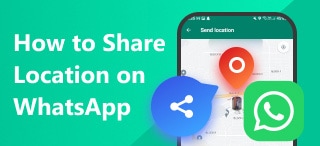So teilen Sie den Standort auf Android: 3 einfache Möglichkeiten
Ortungsdienste wurden zu einem alltäglichen Werkzeug, das die meisten Menschen nutzen können, als sie als Kernfunktion moderner Smartphones implementiert wurden. Heute unterstützen die meisten Anwendungen dieser Taschencomputer Live-Ortungsdienste, wie z. B. Social-Media-Sites, Handyspiele und Messaging-Apps. In diesem Artikel bieten wir unseren Nutzern eine umfassende Anleitung, um ihnen zu helfen, So teilen Sie den Standort auf Android Geräte, was aus Sicherheitsgründen nützlich sein kann, da diese Art von Daten mit Ihren wichtigen Kontakten und Angehörigen geteilt werden können. Wir stellen drei gängige Optionen für die Standortfreigabe sowie verschiedene Möglichkeiten vor, die Online-Freigabe dieser sensiblen Daten zu unterbinden.

Inhalt:
Teil 1. So teilen Sie den Standort auf Android
Wir beginnen diesen Leitfaden mit drei Möglichkeiten, Ihren aktuellen Standort mit Ihrem Android-Telefon zu teilen. In diesem Abschnitt des Artikels werden drei der gängigsten Anwendungen vorgestellt, die häufig auf Android-Geräten installiert sind. Zunächst erfahren Sie, wie Sie Ihren Standort auf Google Maps, in Messaging-Apps wie Facebook Messenger und durch Posten Ihres Standorts in Social-Media-Apps wie Facebook teilen.
Teilen Sie Ihren Standort mit Google Maps
Google Maps ist die erste Anwendung, die wir uns ansehen, da es sich um die führende standortbasierte Software auf den meisten Android-Geräten handelt. Obwohl diese App häufig als Navigationstool verwendet wird, kann sie auch dazu genutzt werden, Ihren aktuellen Standort mit Ihren Kontakten zu teilen. Wenn Sie Google Maps auf diese Weise nutzen möchten, lesen Sie bitte unsere vierstufige Anleitung zum Teilen von Standorten mit diesem Programm.
Schritt 1. Öffnen Sie die Standort Einstellung, bevor Sie zur Google Maps-App gehen.
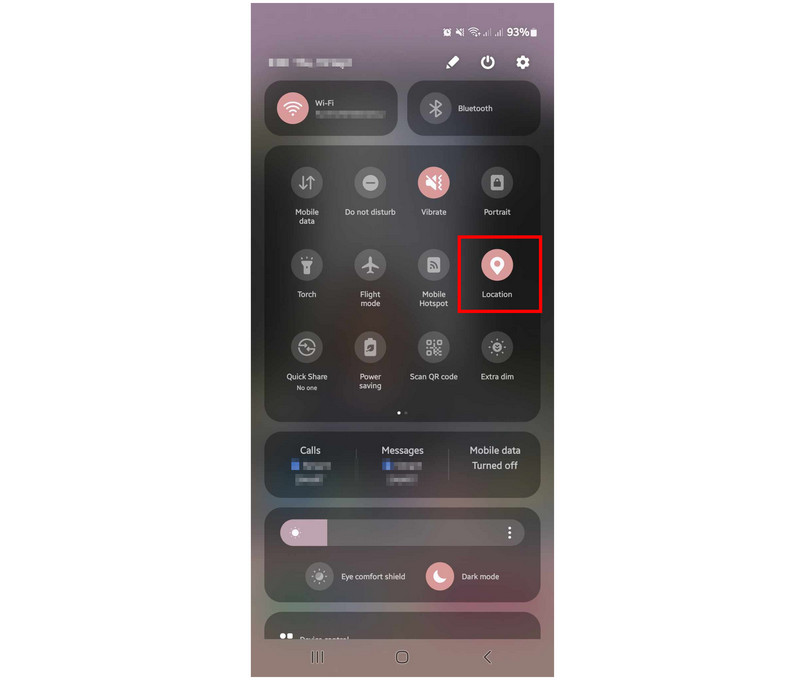
Schritt 2. Tippen Sie im Hauptmenü von Google Maps auf Standortsymbol um Ihren Live-Standort in der App zu aktualisieren. Klicken Sie dann auf das Blauer Punkt in der Karte, die Ihren aktuellen Standort darstellt.
Schritt 3. Nachdem Sie auf Ihren aktuellen Standort getippt haben, werden mehrere Optionen angezeigt, die Ihnen verschiedene Optionen für die Daten bieten. Wählen Sie die Standort teilen Option.
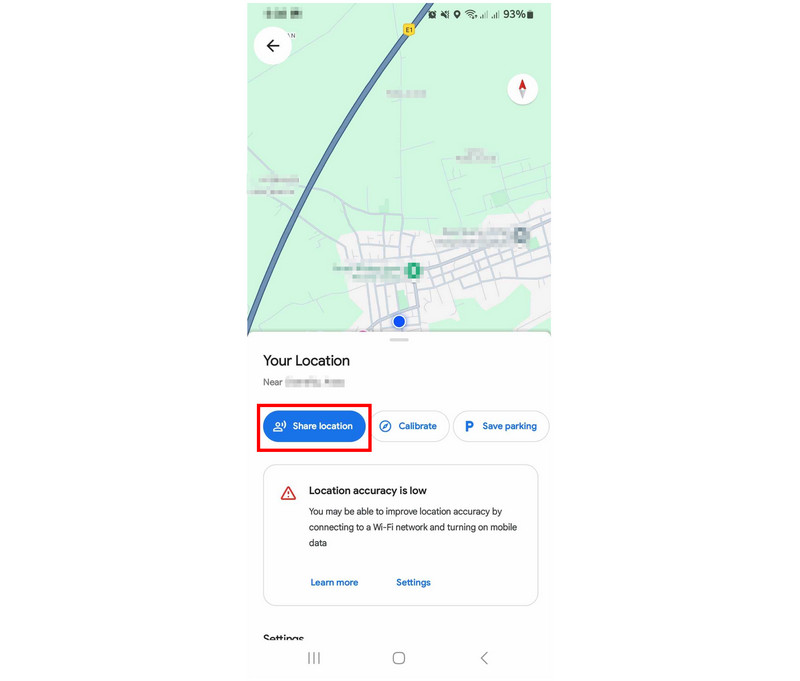
Schritt 4. Nachdem Sie auf Standort teilen getippt haben, stellt Ihnen Google Maps nun den Kontakt Vorschläge Dazu gehören mehrere Kontaktnummern Ihres Geräts und aktuelle E-Mail-Kontakte, über die Sie Ihren Echtzeitstandort teilen können. Außerdem werden andere Anwendungen auf Ihrem Gerät angezeigt, mit denen Sie die Standortdaten ebenfalls teilen können.
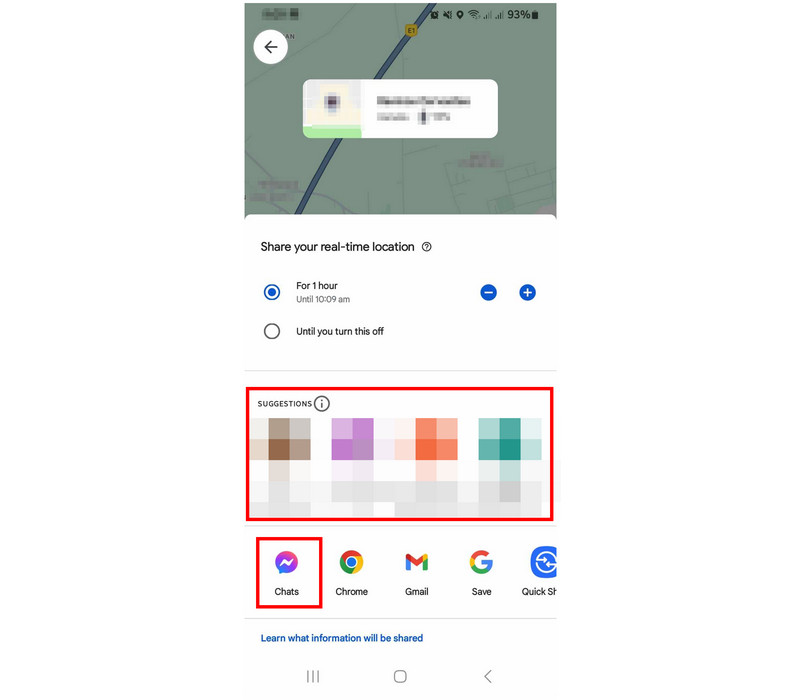
Wenn Sie eine dieser Optionen auswählen, können Sie Ihren Live-Standort aus Google Maps mit dem von Ihnen ausgewählten Empfänger teilen. Die Daten werden über einen Google-Maps-Link geteilt, der Ihren aktuellen Standort sofort öffnet, sobald darauf zugegriffen wird.
Live-Standort in Messaging-Apps teilen
Wenn es um Messaging-Apps für Android-Geräte geht, ist Facebook Messenger die wichtigste Anwendung dieser Plattform. Da die App mit Facebook verknüpft ist, nutzen die meisten Nutzer sie als primäres Mittel, um Nachrichten zu senden. 2017 wurde die Funktion zur Live-Standortfreigabe hinzugefügt, die sich für die meisten Nutzer zu einem nützlichen Sicherheitstool entwickelt hat. Diese Funktion kann in Gruppenchats und privaten Gesprächen verwendet werden und macht den Live-Standort der Nutzer für ihre engsten Freunde und Angehörigen zugänglich.
Nachfolgend finden Sie eine Kurzanleitung zur Einrichtung, wie Sie Live-Standorte in der Messenger-App teilen.
Schritt 1. Öffnen Sie Messenger und gehen Sie zum Gruppenchat oder Benutzer, mit dem Sie Ihren Live-Standort-Feed teilen möchten. Klicken Sie dann auf das Plus Schaltfläche in derselben Zeile des Nachrichtenschreibbereichs von Messenger.
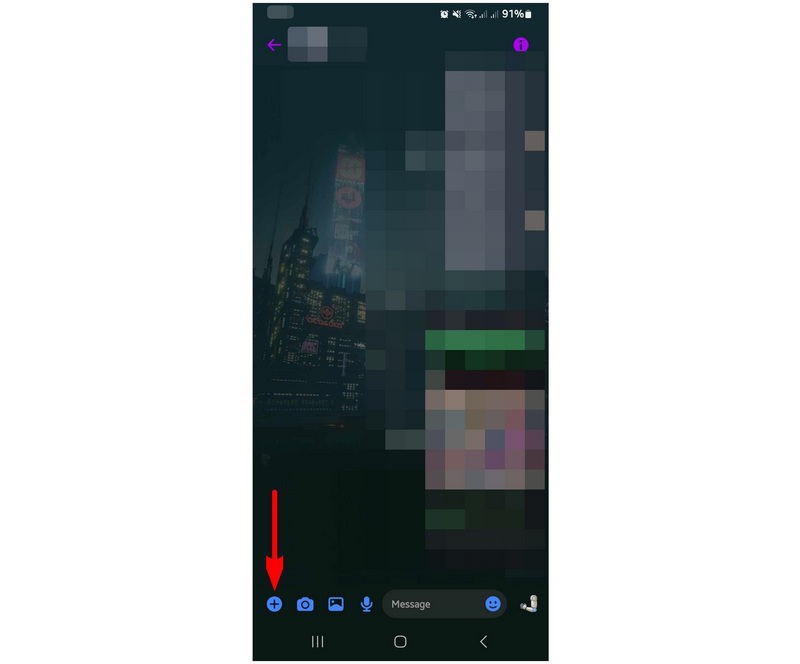
Schritt 2. Tippen Sie auf das Standort Option, nachdem die Plus-Schaltfläche ausgewählt wurde.
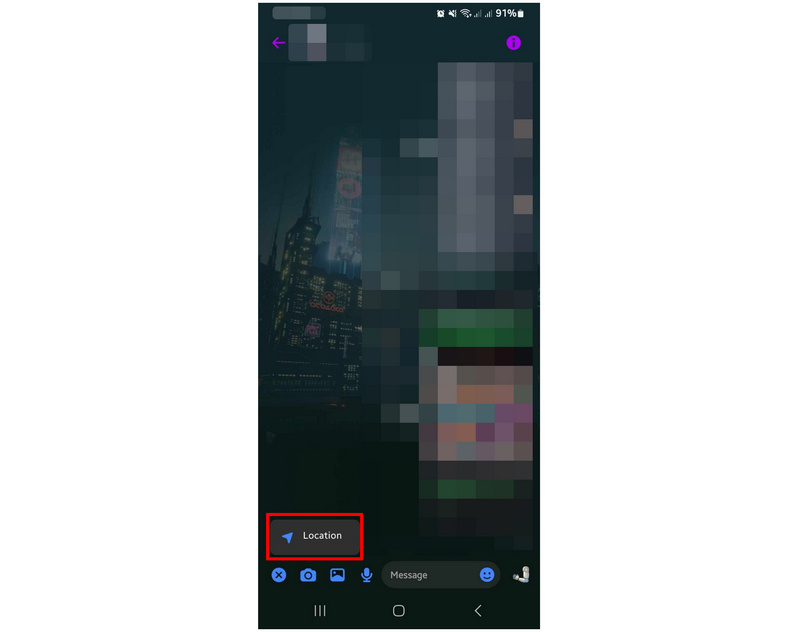
Schritt 3. Klicken Sie im angezeigten Standortmenü auf das Beginnen Sie mit der Freigabe Ihres Live-Standorts Schaltfläche, um den Live-Standort-Feed zu starten.
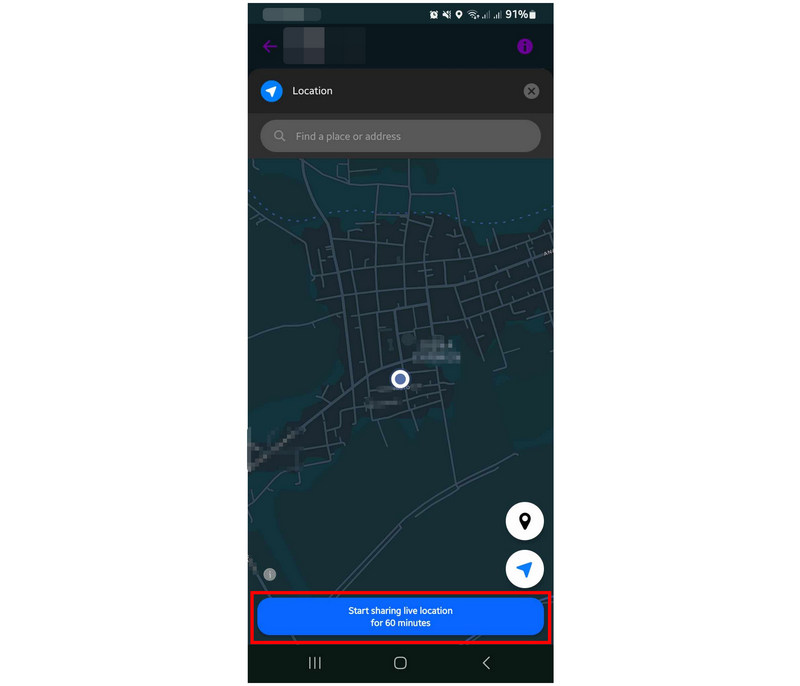
Ihr Live-Standort wird dann an den von Ihnen ausgewählten Gruppenchat oder Benutzer gesendet. Dieser kann auf den Live-Standort-Feed klicken, um Ihren aktuellen Standort abzurufen, der von den Standortdiensten Ihres Geräts übertragen wird. Diese Daten sind eine Stunde lang live verfügbar.
Checken Sie auf Social-Media-Sites ein
Um Standorte mit Android-Geräten öffentlicher zu teilen, bieten Social-Media-Plattformen die Möglichkeit, den Standort online zu veröffentlichen. Facebook bietet seinen Nutzern beispielsweise eine spezielle Option namens „Check-in“, mit der sie ihren Standort online veröffentlichen können. Nutzer nutzen diese Funktion häufig zusammen mit Bildern von ihrem Ankunftsort. Aufgrund dieser Funktion sind Facebook-Check-ins die öffentlichste Möglichkeit, den Standort auf Android-Geräten zu teilen.
Wenn diese Methode Ihr Ding ist oder Sie ausführlichere Facebook-Updates teilen möchten, folgen Sie bitte unserer Anleitung unten, um eine detaillierte Anleitung zum Teilen Ihres Standorts durch Einchecken in Social-Media-Apps zu erhalten.
Schritt 1. Öffnen Sie Ihre Facebook-Anwendung und klicken Sie auf Was hast du im Kopf um mit der Erstellung eines Beitrags zu beginnen.
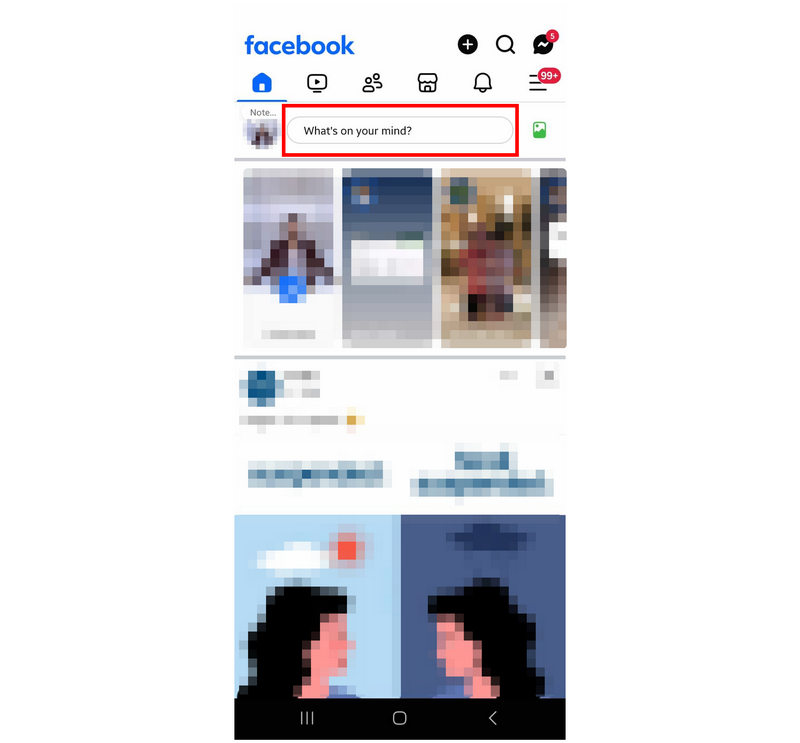
Schritt 2. Wählen Sie im Fenster „Beitrag erstellen“ die Einchecken Option.
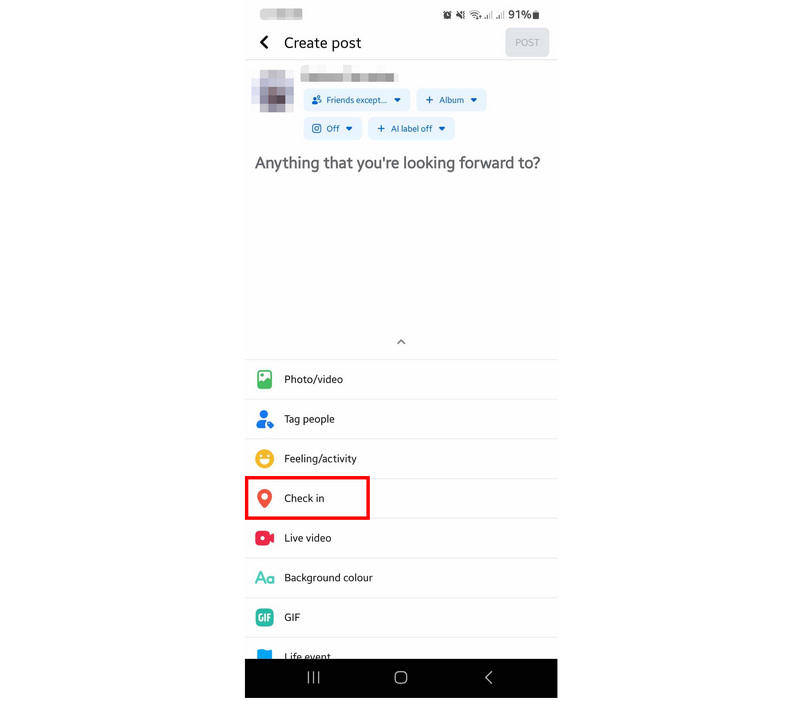
Schritt 3. Verwenden Sie anschließend die Suchleiste, um den Standort zu finden, an dem Sie sich gerade befinden. Wählen Sie den Standort aus, sobald er angezeigt wird.
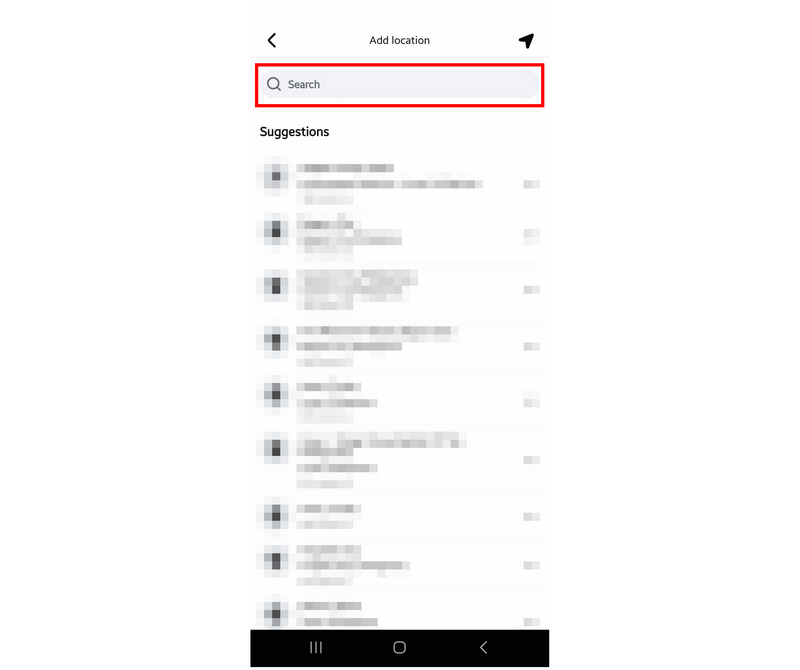
Schritt 4. Nachdem Ihr aktueller Standort zu Ihrem Facebook-Beitrag hinzugefügt wurde, tippen Sie einfach auf Post um Ihren Standort online zu teilen.
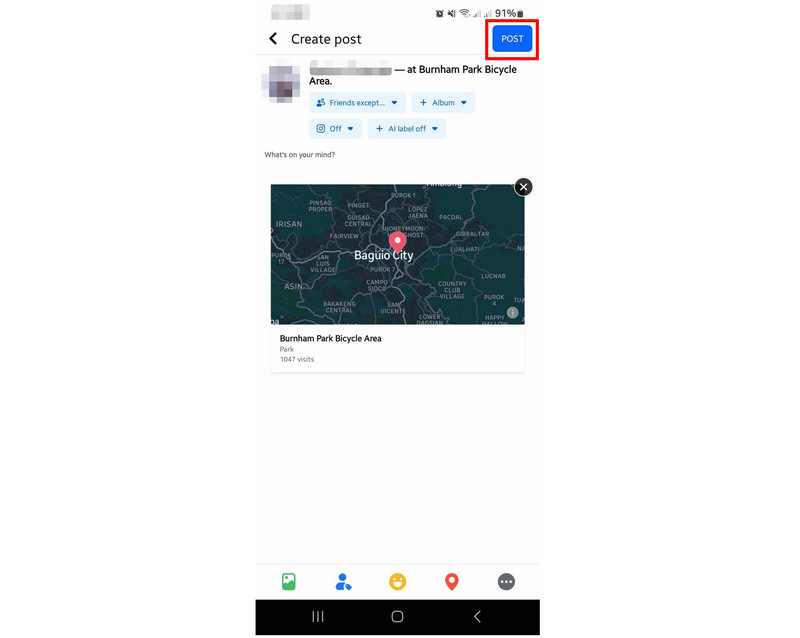
Seien Sie vorsichtig, wenn Sie diese Option zum Teilen Ihres Standorts auf Android-Geräten verwenden, da Ihre Standortdaten hier im Gegensatz zu den beiden anderen Optionen öffentlich geteilt werden. Es ist ratsam, die öffentliche Standortfreigabe nur zur Ergänzung Ihrer Social-Media-Beiträge zu verwenden. Dies ist beispielsweise eine gute Option zum Teilen oder Standort auf Tinder ändern.
Teil 2. So beenden Sie die Standortfreigabe auf Android
Nachdem wir drei der gängigsten Methoden zur Standortfreigabe unter Android vorgestellt haben, zeigen wir Ihnen nun, wie Sie die Freigabe von Standortdaten beenden können. Dieser Abschnitt enthält wichtige Informationen, da Standortdaten äußerst vertraulich sind und das Deaktivieren ebenso wichtig ist wie das Aktivieren. Darüber hinaus stellen wir ein alternatives virtuelles Standorttool vor, das nützlich sein kann, wenn Sie verschlüsselte, gefälschte Standorte online teilen möchten.
Standorteinstellungen deaktivieren
Die einfachste Möglichkeit, die aktive Standortfreigabe auf einem Android-Gerät zu deaktivieren, besteht darin, die Standorteinstellungen selbst zu deaktivieren. Obwohl diese Einstellung als grundlegend gilt, bestimmt sie im Wesentlichen, ob Ihr Telefon Standortdaten mit Anwendungen teilen kann oder nicht. Glücklicherweise lässt sich diese Einstellung einfach anpassen, wenn Sie sie ein- oder ausschalten möchten. Diese Anleitung ist auch hilfreich, wenn Sie Verbergen Sie Ihren Standort auf dem iPhone Geräte.
Um zu erfahren, wie Sie die Ortungsdienste Ihres Telefons deaktivieren, folgen Sie bitte unserer Anleitung unten:
Schritt 1. Scrollen Sie in der Benachrichtigungsleiste Ihres Geräts nach unten und dann noch einmal nach unten, um die Schnelleinstellungen aufzurufen.
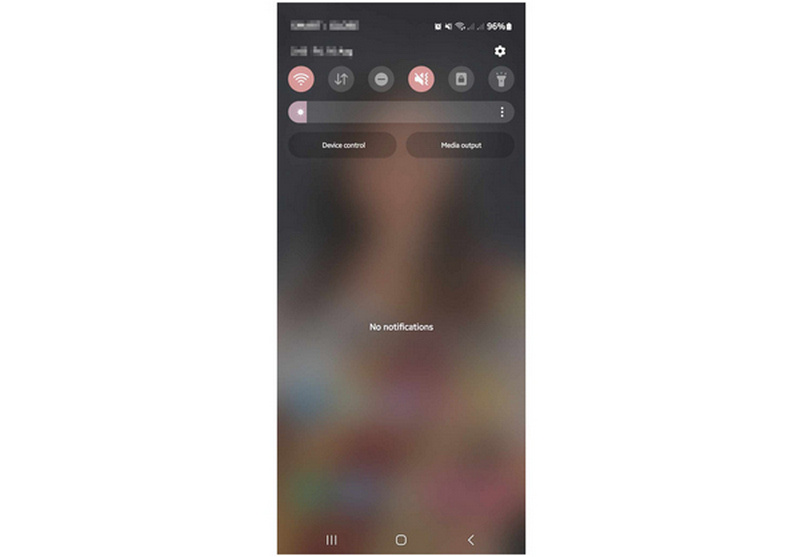
Schritt 2. Finden Sie die Standort Option in der Liste der Schnelleinstellungssymbole. Tippen Sie darauf.
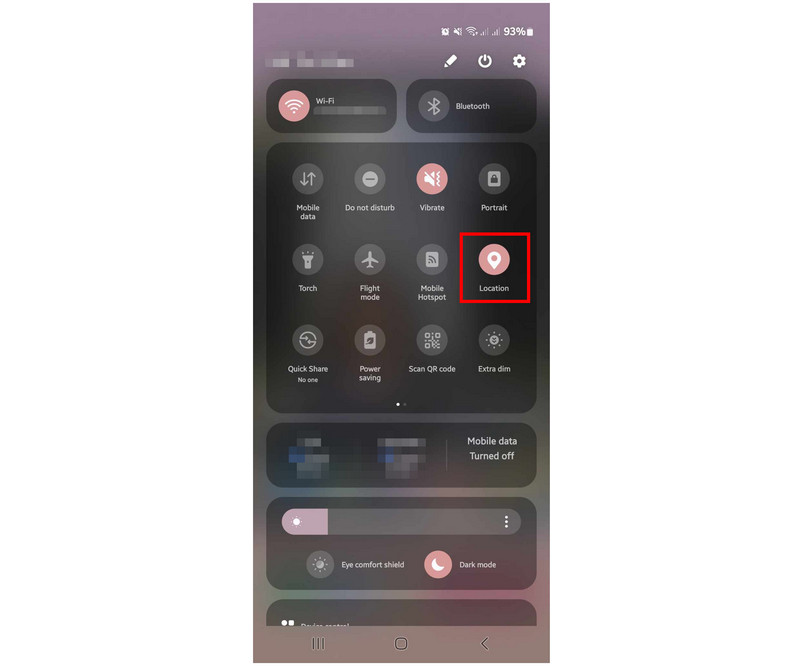
Schritt 3. Sobald die Standortschaltfläche nicht mehr farbig ist, bedeutet dies, dass sie deaktiviert wurde.
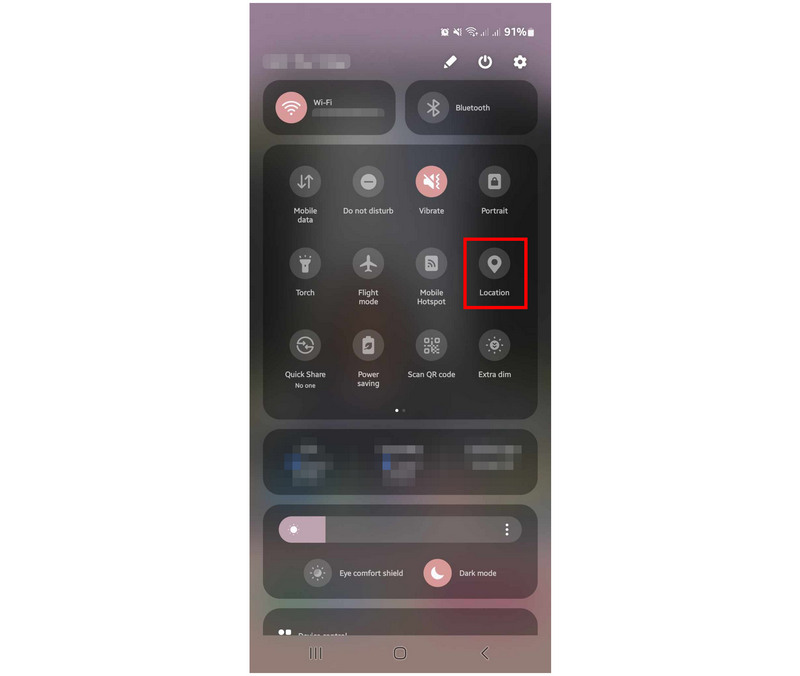
Wenn Sie die Ortungsdienste Ihres Geräts aktivieren möchten, tippen Sie einfach erneut auf die Option „Standort“. Diese Verknüpfung ist die bequemste Option, wenn Sie Standortdaten mit Apps auf Ihrem Android-Gerät teilen möchten.
Teilen Sie einen gefälschten Standort auf Android mit AnyCoord Location Changer
Nachdem wir nun die verschiedenen Optionen zum Teilen des Standorts auf Android sowie die einfachste Anleitung zum Deaktivieren der Standortdienste besprochen haben, kommen wir nun zur Option dazwischen: dem Teilen eines gefälschten Standorts auf Android. Diese Option wird durch die Verwendung des bequemsten virtuellen Standorttools ermöglicht, das heute verfügbar ist: AnyCoord-Standortwechsler.
Wenn Sie Ihren aktuellen Standort teilen müssen, aber die damit verbundenen Risiken fürchten, ist die Verwendung eines gefälschten Standorts die beste Alternative. In diesem Sinne ist AnyCoord Location Changer die beste Wahl, da dieses Tool zur Sicherheit seiner Nutzer virtuelle Standorte festlegt. Diese Funktion kann auf Social-Media-Seiten, Messaging-Anwendungen und sogar Navigations-Apps verwendet werden.
Ihre Standortdaten können mithilfe dieser Hauptfunktionen durch dieses virtuelle Standorttool geschützt werden:
Hauptfunktionen des AnyCoord Location Changer:
• One-Stop-Modus zum Ändern des Standorts von einem Punkt zum anderen.
• Multi-Stop-Modus, mit dem mehrere Orte als Ziel festgelegt werden können.
• Der Joystick-Modus ist so konzipiert, dass er dem Benutzer die manuelle Kontrolle über seinen Live-Standort gibt.
• Einstellbare Reisegeschwindigkeit, um ein realistisches Tempo beizubehalten.
• Es kann zum Schutz Ihres tatsächlichen Standorts bei der Nutzung von sozialen Medien, Dating-Apps und anderen standortbasierten Anwendungen verwendet werden.
Nachdem Sie nun mit den Hauptfunktionen und Einsatzmöglichkeiten von AnyCoord Location Changer vertraut sind, können wir mit der Kurzanleitung zur Einrichtung der Software fortfahren. Laden Sie die Software vorher herunter, um die unten stehende Anleitung problemlos befolgen zu können.
100% Sicher & Sauber
100% Sicher & Sauber
Schritt 1. Stellen Sie über ein USB-Kabel eine Verbindung zwischen Ihrem Gerät und dem Computer her. Sobald die Verbindung stabil ist, klicken Sie auf Start im AnyCoord Location Changer.

Schritt 2. Wählen Sie die Standort ändern Modus im Modusauswahlmenü des AnyCoord Location Changer. Diese Option ist die einfachste und somit das beste Tool, um Ihren Standort virtuell zu fälschen.

Schritt 3. Sobald Sie Zugriff auf die Karte in der Software haben, klicken und ziehen Sie, um darin zu navigieren. Wenn Sie den Bereich gefunden haben, den Sie als Ihren gefälschten Standort festlegen möchten, tippen Sie darauf. Wählen Sie dann Änderung bestätigen um ihn als Ihren virtuellen Standort festzulegen. Wenn der virtuelle Standort aktiviert ist, können Sie Ihren gefälschten Standort nun von Ihrem Android-Gerät aus mit einer der drei Optionen teilen, die wir im ersten Teil des Artikels bereitgestellt haben.

Mit dieser einfachen Anleitung lernen Sie jetzt ganz einfach, Ihre Standortdaten mithilfe eines virtuellen Standorttools zu schützen. Möglich macht dies AnyCoord Location Changer, die praktischste und komfortabelste virtuelle Standortsoftware für Android- und iOS-Geräte.
Abschluss
Obwohl die Standortfreigabe unter Android viele praktische Vorteile bietet, birgt die Sensibilität der Standortdaten auch gewisse Risiken. Die Abwägung zwischen Vor- und Nachteilen ist äußerst besorgniserregend, und die Verwendung von Schutzsoftware zum Schutz Ihrer Standortdaten ist immer eine sinnvolle Vorsichtsmaßnahme. Seien Sie daher beim Teilen Ihrer Standortdaten im Internet immer vorsichtig und verwenden Sie für zusätzliche Privatsphäre immer virtuelle Standorttools wie AnyCoord Location Changer. Hilfreich ist auch, dass diese Tools verwendet werden können, um Standort auf Pokemon Go ändern und andere ortsbasierte Spiele.
Wir hoffen, dass die Informationen in dieser Software Ihnen bei der Suche nach einer zuverlässigen Möglichkeit zum Teilen von Standorten auf Android-Geräten geholfen haben. Wenn ja, teilen Sie diesen Artikel online, um anderen Nutzern in ähnlichen Situationen zu helfen.